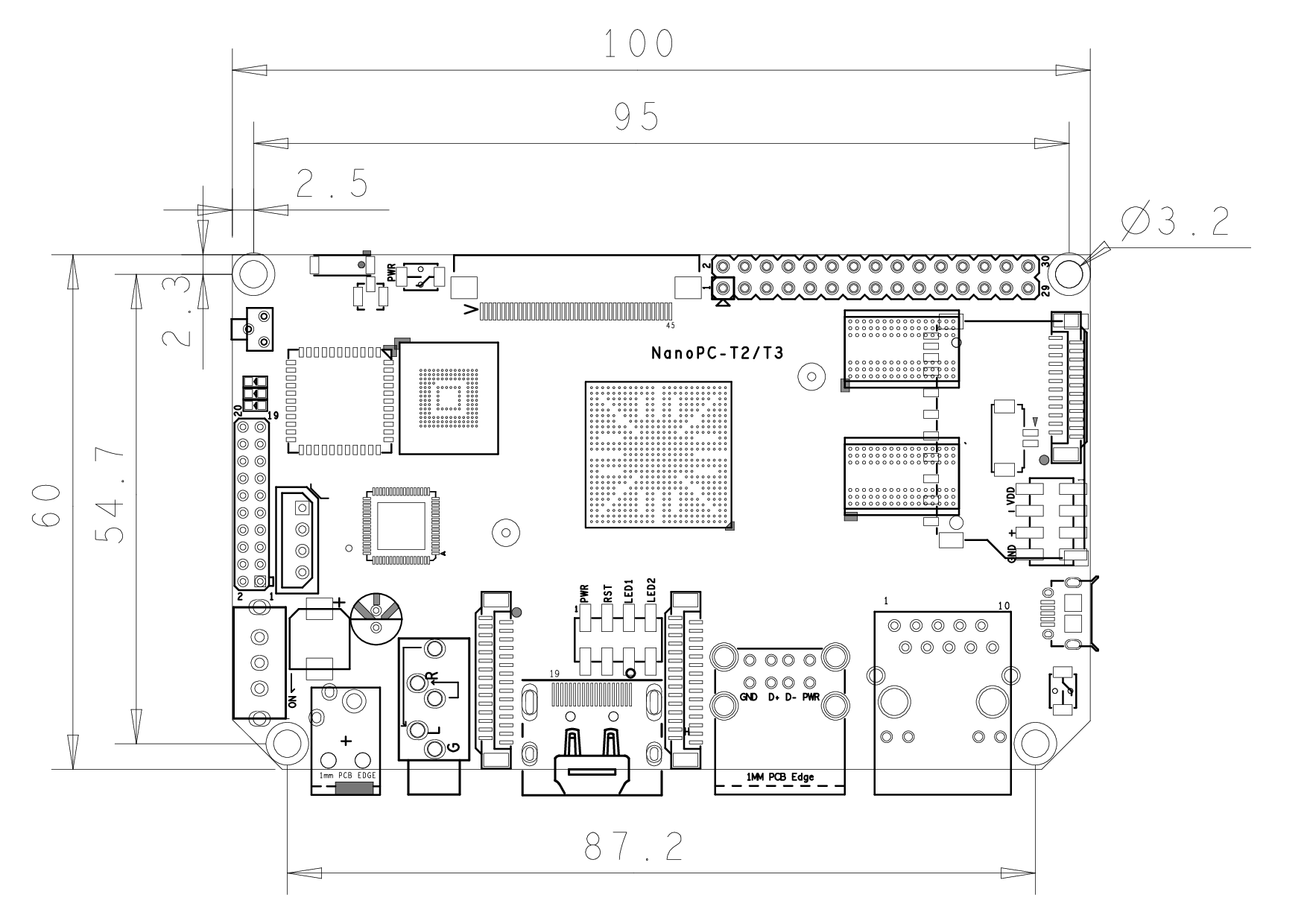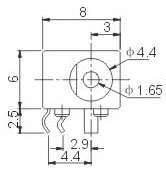|
|
| Line 313: |
Line 313: |
| | *关于EEPROM地址问题, 请看 http://www.onsemi.com/pub_link/Collateral/CAT24C01-D.PDF | | *关于EEPROM地址问题, 请看 http://www.onsemi.com/pub_link/Collateral/CAT24C01-D.PDF |
| | | | |
| − | ==快速入门==
| + | {{S5P4418Software/zh}} |
| − | ===准备工作===
| + | {{S5P4418ChangeLog/zh}} |
| − | 要开启你的NanoPC-T2新玩具,刷机前请先准备好以下硬件
| + | |
| − | * NanoPC-T2主板
| + | |
| − | * 大SD卡/: Class10或以上的 8GB SDHC卡
| + | |
| − | * 一个DC接口的外接电源,要求输出为5V/2A
| + | |
| − | * 一台支持HDMI输入的显示器或者电视(或选购LCD配件)
| + | |
| − | * 一套USB键盘鼠标,同时连接还需要USB HUB (或选购串口转接板,要PC上进行操作)
| + | |
| − | * 一台电脑,需要联网,建议使用Ubuntu 14.04 64位系统
| + | |
| − | | + | |
| − | {{S5P4418BootFromSDCard/zh|NanoPC-T2}} | + | |
| − | | + | |
| − | ===烧写系统到NanoPC-T2的eMMC===
| + | |
| − | * 下载eflasher固件 <br />
| + | |
| − | 固件文件名为:s5p4418-eflasher-sd8g-xxx-full.img.7z <br />
| + | |
| − | 这个固件包含了一个可用SD卡启动的微型Ubuntu core系统,以及最新版本的 Debian, Android5, Android4.4和Ubuntu core 系统映象文件;<br />
| + | |
| − | 将 s5p4418-eflasher-sd8g-xxx-full.img.7z 下载到电脑上,另外还需要下载Windows下的烧写工具: win32diskimager.rar;<br />
| + | |
| − | * 用eflasher固件制作SD启动卡 <br />
| + | |
| − | 将固件用7z软件解压,得到.img结尾的文件,在Windows下插入SDHC卡(限4G及以上的卡),以管理员身份运行Win32DiskImager,选择 Image File载入固件,选择你的SD卡盘符,点 Write 即开始写Image到SD卡;<br />
| + | |
| − | 如果你的电脑用的是Linux系统,你也可以用 dd 命令将解压后得到的 .img 文件直接写入SD卡完成启动卡的制作;<br />
| + | |
| − | * 烧写系统到eMMC
| + | |
| − | 将制作好的SD卡插入NanoPC-T2,连接HDMI或LCD, 按住网口旁边标住有boot的按键,拨动电源开关,启动开发板后会看到系统选择,选择你需要烧写到eMMC的系统即可。<br />
| + | |
| − | [[File:NanoPC-T2-eMMC.png|frameless|500px|NanoPC-T2 eMMC]]
| + | |
| − | | + | |
| − | ===在Linux Desktop下通过脚本制作===
| + | |
| − | * 1) 将SD卡插入Ubuntu的电脑,用以下命令查看你的SD卡设备名
| + | |
| − | <syntaxhighlight lang="bash">
| + | |
| − | dmesg | tail
| + | |
| − | </syntaxhighlight>
| + | |
| − | 当dmesg输出类拟信息 sdc: sdc1 sdc2时,则表示SD卡对应的设备名为 /dev/sdc,也通过用命令cat /proc/partitions来查看。
| + | |
| − | | + | |
| − | *2) 下载Linux下的制作脚本
| + | |
| − | <syntaxhighlight lang="bash">
| + | |
| − | git clone https://github.com/friendlyarm/sd-fuse_nanopi2.git
| + | |
| − | cd sd-fuse_nanopi2
| + | |
| − | </syntaxhighlight>
| + | |
| − | | + | |
| − | *3) 以下是制作启动Android的SD卡的方法
| + | |
| − | <syntaxhighlight lang="bash">
| + | |
| − | su
| + | |
| − | ./fusing.sh /dev/sdx
| + | |
| − | </syntaxhighlight>
| + | |
| − | (注:/dev/sdx请替换为实际的SD卡设备文件名) <br />
| + | |
| − | 制作包中未包含Android和Debian的烧写文件,第一次使用时会提示需要下载,输入Y下载,N或10秒未输入则取消。
| + | |
| − | | + | |
| − | *4) 以下是制作启动Debian的SD卡的方法
| + | |
| − | <syntaxhighlight lang="bash">
| + | |
| − | ./fusing.sh /dev/sdx debian
| + | |
| − | </syntaxhighlight>
| + | |
| − | | + | |
| − | ===NanoPC-T2 扩展TF卡分区===
| + | |
| − | * Debian/Ubuntu系统在启动的时候,会自动扩展SD卡分区,第一次开机时自动扩展分区和根文件系统。
| + | |
| − | * Android扩展分区,要在pc上执行下列操作:
| + | |
| − | <syntaxhighlight lang="bash">
| + | |
| − | sudo umount /dev/sdx?
| + | |
| − | sudo parted /dev/sdx unit % resizepart 4 100 resizepart 7 100 unit MB print
| + | |
| − | sudo resize2fs -f /dev/sdx7
| + | |
| − | </syntaxhighlight>
| + | |
| − | (注:/dev/sdx请替换为实际的SD卡设备文件名)
| + | |
| − | | + | |
| − | ===关于LCD/HDMI分辨率===
| + | |
| − | 系统启动时uboot会自动识别LCD,成功则会设置为该LCD的显示分辨率,失败则缺省会设置为HDMI 720P模式。<br />
| + | |
| − | 如果要修改LCD的显示分辨率,可以直接修改内核中的文件 arch/arm/plat-s5p4418/nanopi2/lcds.c , 然后重新编译内核并更新即可。<br />
| + | |
| − | 对于HDMI的显示模式,Android则是会通过EDID获得HDMI设备如电视机所支持的显示模式,然后自动选择一个合适的分辨率。如果使用的是Debian,则缺省是720P,可通过修改内核配置来切换为1080P。
| + | |
| − | | + | |
| − | ===在电脑上修改SD卡上的系统===
| + | |
| − | 如果你想在运行系统之前,先对系统做一些修改,可以参看本节内容,否则可以跳过本节。<br />
| + | |
| − | 将制作好SD卡插入一台运行Linux的电脑,可以挂载SD卡上的boot和rootfs等分区,对分区内容进行修改,通过在以下情况下你需要进行这些操作:<br />
| + | |
| − | 1) 你想更改Kernel Command Line参数,则可以通过sd-fuse_nanopi2/tools目录下的fw_setenv工具来操作。<br />
| + | |
| − | 查看当前的Command Line:
| + | |
| − | <syntaxhighlight lang="bash">
| + | |
| − | cd sd-fuse_nanopi2/tools
| + | |
| − | ./fw_printenv /dev/sdc | grep bootargs
| + | |
| − | </syntaxhighlight>
| + | |
| − | 目前的Android 5.1.1_r6启用了SELinux,缺省模式是enforcing,你可以通过Command Line来修改它,例如:
| + | |
| − | <syntaxhighlight lang="bash">
| + | |
| − | ./fw_setenv /dev/sdc bootargs XXX androidboot.selinux=permissive
| + | |
| − | </syntaxhighlight>
| + | |
| − | 即可修改为permissive模式,其中上面的XXX需要替换成原来的bootargs值。<br />
| + | |
| − | | + | |
| − | 2) 更新内核 <br />
| + | |
| − | 新版本的uboot在启动时如果识别到LCD,将读取SD卡boot分区的uImage,否则将读取uImage.hdmi。<br />
| + | |
| − | 对于Android来说是同一个文件,因此直接使用新编译的uImage来替换SD卡boot分区下的文件即可。<br />
| + | |
| − | 对于Debian来说,这2个文件是不相同的,使用新编译的支持LCD的uImage直接替换SD卡boot分区的文件,如果是支持HDMI的内核,则替换uImage.hdmi。<br />
| + | |
| − | | + | |
| − | ===运行Android或Debian===
| + | |
| − | *将制作好SD卡插入NanoPC-T2,连接HDMI,按住靠近网口的boot按键,最后接电源(5V 2A)拨动开关,NanoPC-T2会从SD卡启动。你可以看到板上PWR灯常亮,LED1灯闪烁,这说明系统已经开始启动了,同时电视上也将能看到系统启动的画面。<br />
| + | |
| − | 1)要在电视上进行操作,你需要连接USB鼠标和键盘;如果你选购了LCD配件,则可以直接使用LCD上面的触摸屏进行操作。<br />
| + | |
| − | 2)如果您需要进行内核开发,你最好选购一个串口配件,连接了串口,则可以通过终端对NanoPC-T2进行操作。<br />
| + | |
| − | *以下是串口的接法。接上串口,即可调试:
| + | |
| − | [[File:PSU-ONECOM02.png|frameless|400px|PSU-ONECOM02]]
| + | |
| − | *如果提示输入密码,Debian的root用户的默认密码是两个字母fa。
| + | |
| − | | + | |
| − | ===通过VNC和ssh登录Debian===
| + | |
| − | 如果你是祼板运行系统(既没有连接LCD也没有连接HDMI),并且烧写了带 -wifiap.img 后辍的固件,你可以使用手机,或者有无线网卡的电脑连接到NanoPC-T2开放的 nanopi2-wifiap 无线热点(默认密码是123456789),连接成功后,无论是手机还是电脑,你可以到[http://www.realvnc.com/download/ 这里]下载并安装一个名为VNC Viewer的软件,用VNC连接到NanoPC-T2,NanoPC-T2在使用VNC时的连接地址和端口为:192.168.8.1:5901,默认密码为:fa123456,以下是在iPhone上用VNC登录NanoPC-T2的画面:<br />
| + | |
| − | [[File:iphone6-vnc-nanopi2.png|frameless|400px|VNC to NanoPi2]]
| + | |
| − | <br />
| + | |
| − | 你也可以通过 ssh -l root 192.168.8.1 命令在终端上登录,默认的root用户密码是 fa。<br />
| + | |
| − | <br />
| + | |
| − | 为了保证ssh的流畅,我们用以下命令关闭wifi的省电模式:
| + | |
| − | <syntaxhighlight lang="bash">
| + | |
| − | iwconfig wlan0 power off
| + | |
| − | </syntaxhighlight>
| + | |
| − | | + | |
| − | ==Debian系统的使用==
| + | |
| − | ===连接有线网络===
| + | |
| − | * NanoPC-T2支持千兆网络,Debian或者Android系统在启动前,只要接上网线,系统启动后则会自动分配IP地址,不需要额外去配置。
| + | |
| − | ===连接无线网络===
| + | |
| − | | + | |
| − | Debian系统使用[[Use NetworkManager to configure network settings|NetworkManager]]来管理网络。<br />
| + | |
| − | | + | |
| − | 在Debian的桌面环境下,点击桌面任务栏右下角的网络图标,会弹出 NetworkManger 的菜单,列出当前的网络连接状态,如果有WiFi网络,会列出周边的无线热点,如下图所示:<br />
| + | |
| − | [[File:NetworkManagerIcon.png|frameless|400px|NetworkManagerIcon]]<br />
| + | |
| − | 你可以点击菜单上的无线热点,即可连接到该热点,如果热点是加密的,会弹出密码输入框提示你输入密码。<br />
| + | |
| − | 想进一步了解网络连接相关的内容,可参考这个页面:[[Use NetworkManager to configure network settings|NetworkManager]]。<br />
| + | |
| − | | + | |
| − | ===配置Wi-Fi无线热点===
| + | |
| − | 先执行以下命令,默认情况下如果系统中安装了NetworkManager,会提示你先卸载NetworkManager:<br />
| + | |
| − | <syntaxhighlight lang="bash">
| + | |
| − | sudo turn-wifi-into-apmode yes
| + | |
| − | </syntaxhighlight>
| + | |
| − | 卸载NetworkManager完成后,按提示重启开发板。<br />
| + | |
| − | 重启后,再执行上面的命令一次,这次会提示你输入WiFi热点的名称和密码,按提示操作即可。<br />
| + | |
| − | <br />
| + | |
| − | 操作成功后,你可以在电脑上搜索并连接热点,然后通过192.168.8.1这个地址来登录开发板:
| + | |
| − | <syntaxhighlight lang="bash">
| + | |
| − | ssh root@192.168.8.1
| + | |
| − | </syntaxhighlight>
| + | |
| − | 在提示输入密码时,输入预设的密码fa,即可登入。<br />
| + | |
| − | <br />
| + | |
| − | 为了保证ssh的流畅,我们用以下命令关闭wifi的省电模式:
| + | |
| − | <syntaxhighlight lang="bash">
| + | |
| − | sudo iwconfig wlan0 power off
| + | |
| − | </syntaxhighlight>
| + | |
| − | WiFi工作模式可通过以下命令查询:<br />
| + | |
| − | <syntaxhighlight lang="bash">
| + | |
| − | sudo cat /sys/module/bcmdhd/parameters/op_mode
| + | |
| − | </syntaxhighlight>
| + | |
| − | 输出为数字2则表示当前处于无线热点模式,要切换回普通的Station模式,输入如下命令:<br />
| + | |
| − | <syntaxhighlight lang="bash">
| + | |
| − | sudo turn-wifi-into-apmode no
| + | |
| − | </syntaxhighlight>
| + | |
| − | | + | |
| − | ===使用蓝牙传输文件===
| + | |
| − | 以传输文件到手机为例进行说明,首先,将你的手机蓝牙设置为可侦测状态,然后执行以下命令开始蓝牙搜索:<br />
| + | |
| − | <syntaxhighlight lang="bash">
| + | |
| − | hcitool scan
| + | |
| − | </syntaxhighlight>
| + | |
| − | <br />
| + | |
| − | 搜索到设备时,结果举例如下:<br />
| + | |
| − | Scanning ...<br />
| + | |
| − | 38:BC:1A:B1:7E:DD MEIZU MX4<br />
| + | |
| − | <br />
| + | |
| − | 这表示搜索到一台名为MEIZU MX4的手机,我们记下手机名称前面的MAC地址,然后用sdptool命令查看该手机支持的蓝牙服务:<br />
| + | |
| − | <syntaxhighlight lang="bash">
| + | |
| − | sdptool browse 38:BC:1A:B1:7E:DD
| + | |
| − | </syntaxhighlight>
| + | |
| − | 注:上述命令中的MAC地址请替换成手机实际的<br /><br />
| + | |
| − | 这个命令会详细列出手机蓝牙所支持的协议,我们需要关心的是一个名为 OBEX Object Push 的文件传输服务,以MEIZU MX4手机为例,其显示结果如下所示:<br />
| + | |
| − | Service Name: OBEX Object Push<br />
| + | |
| − | Service RecHandle: 0x1000b<br />
| + | |
| − | Service Class ID List:<br />
| + | |
| − | "OBEX Object Push" (0x1105)<br />
| + | |
| − | Protocol Descriptor List:<br />
| + | |
| − | "L2CAP" (0x0100)<br />
| + | |
| − | "RFCOMM" (0x0003)<br />
| + | |
| − | Channel: 25<br />
| + | |
| − | "OBEX" (0x0008)<br />
| + | |
| − | Profile Descriptor List:<br />
| + | |
| − | "OBEX Object Push" (0x1105)<br />
| + | |
| − | Version: 0x0100<br />
| + | |
| − | <br />
| + | |
| − | 从上面的信息可以看到,这个手机的OBEX Object Push服务的所用的频道是25, 我们需要将它传递给ussp-push命令,最后发起文件传输请求的命令如下:
| + | |
| − | <syntaxhighlight lang="bash">
| + | |
| − | ussp-push 38:BC:1A:B1:7E:DD@25 example.jpg example.jpg
| + | |
| − | </syntaxhighlight>
| + | |
| − | 注:上述命令中的MAC地址、频道和文件名请替换成实际的<br /><br />
| + | |
| − | 执行上述命令后,请留意手机屏幕,正常情况下手机会弹出配对和接收文件的提示,确定后就开始文件传輪了。<br />
| + | |
| − | <br />
| + | |
| − | 蓝牙常见问题:<br />
| + | |
| − | 1) 开发板上找不到蓝牙设备, 可尝试用以下命令开启蓝牙:<br />
| + | |
| − | <syntaxhighlight lang="bash">
| + | |
| − | rfkill unblock 0
| + | |
| − | </syntaxhighlight>
| + | |
| − | 2) 提示找不到相关命令,可尝试用以下命令安装相关软件:<br />
| + | |
| − | <syntaxhighlight lang="bash">
| + | |
| − | apt-get install bluetooth bluez obexftp openobex-apps python-gobject ussp-push
| + | |
| − | </syntaxhighlight>
| + | |
| − | | + | |
| − | ===安装Debian软件包===
| + | |
| − | 我们提供的是标准的Debian jessie系统,你可以使用apt-get等命令来安装软件包,如果板子是首次运行,需要先用以下命令更新软件包列表:
| + | |
| − | <syntaxhighlight lang="bash">
| + | |
| − | apt-get update
| + | |
| − | </syntaxhighlight>
| + | |
| − | 然后就可以安装软件包了,例如要安装ftp服务器,使用以下命令:
| + | |
| − | <syntaxhighlight lang="bash">
| + | |
| − | apt-get install vsftpd
| + | |
| − | </syntaxhighlight>
| + | |
| − | 如果软件包下载速度不理想,你可以编辑 /etc/apt/sources.list 更换一个更快的源服务器,这个网址[http://www.debian.org/mirror/list]有一份完整的源镜像服务器列表,注意要选用一个带armhf架构的。
| + | |
| − | | + | |
| − | ===Debian系统HDMI或者3.5mm音频设备输出声音===
| + | |
| − | NanoPC-T2 Debian系统默认接HDMI或者3.5mm耳机座没有输出声音,因为系统缺省没安装声音部分的安装包。如希望HDMI或者3.5mm耳机座接音频设备输出声音,需要给系统安装上缺省的alsa包。
| + | |
| − | * 首先,保证你的板子刷的是最新Debian固件,并且能连外网;
| + | |
| − | * 启动板子后,执行以下步骤安装alsa包:
| + | |
| − | <syntaxhighlight lang="bash">
| + | |
| − | apt-get update
| + | |
| − | apt-get install libasound2
| + | |
| − | apt-get install alsa-base
| + | |
| − | apt-get install alsa-utils
| + | |
| − | </syntaxhighlight>
| + | |
| − | * 安装好需要的库后,拷贝一首 .wav 格式的音乐到NanoPC-T2上,NanoPC-T2接上耳机或扬声器,播放音乐( Debian系统默认从3.5mm耳机座输出声音):
| + | |
| − | <syntaxhighlight lang="bash">
| + | |
| − | aplay music.wav
| + | |
| − | </syntaxhighlight>
| + | |
| − | * Debian系统默认从3.5mm耳机座输出声音,想从HDMI输出需要修改文件系统上的配置文件/etc/asound.conf如下:
| + | |
| − | <syntaxhighlight lang="bash">
| + | |
| − | pcm.!default {
| + | |
| − | type hw
| + | |
| − | card 1
| + | |
| − | device 0}
| + | |
| − |
| + | |
| − | ctl.!default {
| + | |
| − | type hw
| + | |
| − | card 1}
| + | |
| − | </syntaxhighlight>
| + | |
| − | card 0代表3.5mm耳机孔,card 1代表HDMI音频。设置完成后需要重启系统HDMI即可输出声音。
| + | |
| − | | + | |
| − | ==Ubuntu Core with Qt-Embedded==
| + | |
| − | ===介绍===
| + | |
| − | Ubuntu Core with Qt-Embedded,是一个没有X-windows环境,使用Qt-Embedded作为图形界面的轻量级Ubuntu系统,基于官方的Ubuntu core系统开发而成,非常适合于企业用户用作产品的基础OS。
| + | |
| − | | + | |
| − | 本系统除了保留Ubuntu Core的特性以外,还包括以下特性:
| + | |
| − | * 支持电容和电阻触摸屏 (型号:S700, X710, S70, HD702, S430, HD101, S70等友善推出的LCD屏)
| + | |
| − | * 支持WiFi连接
| + | |
| − | * 支持以太网连接
| + | |
| − | * 支持蓝牙,已预装bluez等相关软件包
| + | |
| − | * 支持音频播放
| + | |
| − | | + | |
| − | ===Ubuntu Core的使用===
| + | |
| − | Ubuntu Core的使用请查看此链接[http://wiki.friendlyarm.com/wiki/index.php/Ubuntu_Core_with_Qt-Embedded/zh Ubuntu Core with Qt-Embedded]
| + | |
| − | | + | |
| − | ==如何编译系统==
| + | |
| − | | + | |
| − | ===安装交叉编译器===
| + | |
| − | 首先下载并解压编译器:
| + | |
| − | <syntaxhighlight lang="bash">
| + | |
| − | git clone https://github.com/friendlyarm/prebuilts.git
| + | |
| − | sudo mkdir -p /opt/FriendlyARM/toolchain
| + | |
| − | sudo tar xf prebuilts/gcc-x64/arm-cortexa9-linux-gnueabihf-4.9.3.tar.xz -C /opt/FriendlyARM/toolchain/
| + | |
| − | </syntaxhighlight>
| + | |
| − | | + | |
| − | 然后将编译器的路径加入到PATH中,用vi编辑vi ~/.bashrc,在末尾加入以下内容:
| + | |
| − | <syntaxhighlight lang="bash">
| + | |
| − | export PATH=/opt/FriendlyARM/toolchain/4.9.3/bin:$PATH
| + | |
| − | export GCC_COLORS=auto
| + | |
| − | </syntaxhighlight>
| + | |
| − | | + | |
| − | 执行一下~/.bashrc脚本让设置立即在当前shell窗口中生效,注意"."后面有个空格:
| + | |
| − | <syntaxhighlight lang="bash">
| + | |
| − | . ~/.bashrc
| + | |
| − | </syntaxhighlight>
| + | |
| − | | + | |
| − | 这个编译器是64位的,不能在32位的Linux系统上运行,安装完成后,你可以快速的验证是否安装成功:
| + | |
| − | <syntaxhighlight lang="bash">
| + | |
| − | arm-linux-gcc -v
| + | |
| − | Using built-in specs.
| + | |
| − | COLLECT_GCC=arm-linux-gcc
| + | |
| − | COLLECT_LTO_WRAPPER=/opt/FriendlyARM/toolchain/4.9.3/libexec/gcc/arm-cortexa9-linux-gnueabihf/4.9.3/lto-wrapper
| + | |
| − | Target: arm-cortexa9-linux-gnueabihf
| + | |
| − | Configured with: /work/toolchain/build/src/gcc-4.9.3/configure --build=x86_64-build_pc-linux-gnu
| + | |
| − | --host=x86_64-build_pc-linux-gnu --target=arm-cortexa9-linux-gnueabihf --prefix=/opt/FriendlyARM/toolchain/4.9.3
| + | |
| − | --with-sysroot=/opt/FriendlyARM/toolchain/4.9.3/arm-cortexa9-linux-gnueabihf/sys-root --enable-languages=c,c++
| + | |
| − | --with-arch=armv7-a --with-tune=cortex-a9 --with-fpu=vfpv3 --with-float=hard
| + | |
| − | ...
| + | |
| − | Thread model: posix
| + | |
| − | gcc version 4.9.3 (ctng-1.21.0-229g-FA)
| + | |
| − | </syntaxhighlight>
| + | |
| − | | + | |
| − | ===编译U-Boot===
| + | |
| − | 下载U-Boot源代码并编译,注意分支是nanopi2-lollipop-mr1:
| + | |
| − | <syntaxhighlight lang="bash">
| + | |
| − | git clone https://github.com/friendlyarm/uboot_nanopi2.git
| + | |
| − | cd uboot_nanopi2
| + | |
| − | git checkout nanopi2-lollipop-mr1
| + | |
| − | make s5p4418_nanopi2_config
| + | |
| − | make CROSS_COMPILE=arm-linux-
| + | |
| − | </syntaxhighlight>
| + | |
| − | | + | |
| − | 编译成功结束后您将获得u-boot.bin,您可以通过fastboot来更新正在运行的NanoPC-T2板上SD的U-Boot,方法如下:<br />
| + | |
| − | 1) 在电脑上先用命令 sudo apt-get install android-tools-fastboot 安装 fastboot 工具;<br />
| + | |
| − | 2) 用串口配件连接NanoPC-T2和电脑,在上电启动的2秒内,在串口终端上按下回车,进入 u-boot 的命令行模式;<br />
| + | |
| − | 3) 在u-boot 命令行模式下输入命令 fastboot 回车,进入 fastboot 模式;<br />
| + | |
| − | 4) 用microUSB线连接NanoPC-T2和电脑,在电脑上输入以下命令烧写u-boot.bin:<br />
| + | |
| − | <syntaxhighlight lang="bash">
| + | |
| − | fastboot flash bootloader u-boot.bin
| + | |
| − | </syntaxhighlight>
| + | |
| − | <br />
| + | |
| − | 注意:您不能直接使用dd来更新SD卡,否则有可能会导致无法正常启动。<br />
| + | |
| − | | + | |
| − | ===准备mkimage===
| + | |
| − | 编译内核需要用到U-Boot中的工具mkimage,因此,在编译内核uImage前,您需要保证您的主机环境可以成功运行它。<br />
| + | |
| − | 你可以直接使用命令 sudo apt-get install u-boot-tools 来安装,也可以自己编译并安装:
| + | |
| − | <syntaxhighlight lang="bash">
| + | |
| − | cd uboot_nanopi2
| + | |
| − | make CROSS_COMPILE=arm-linux- tools
| + | |
| − | sudo mkdir -p /usr/local/sbin && sudo cp -v tools/mkimage /usr/local/sbin
| + | |
| − | </syntaxhighlight>
| + | |
| − | | + | |
| − | ===编译Linux kernel===
| + | |
| − | ====编译内核====
| + | |
| − | * 下载内核源代码
| + | |
| − | <syntaxhighlight lang="bash">
| + | |
| − | git clone https://github.com/friendlyarm/linux-3.4.y.git
| + | |
| − | cd linux-3.4.y
| + | |
| − | git checkout nanopi2-lollipop-mr1
| + | |
| − | </syntaxhighlight>
| + | |
| − | NanoPC-T2内核所属的分支是nanopi2-lollipop-mr1,在开始编译前先切换分支。
| + | |
| − | * 编译Android内核
| + | |
| − | <syntaxhighlight lang="bash">
| + | |
| − | make nanopi2_android_defconfig
| + | |
| − | touch .scmversion
| + | |
| − | make uImage
| + | |
| − | </syntaxhighlight>
| + | |
| − | * 编译Debian内核
| + | |
| − | <syntaxhighlight lang="bash">
| + | |
| − | make nanopi2_linux_defconfig
| + | |
| − | touch .scmversion
| + | |
| − | make uImage
| + | |
| − | </syntaxhighlight>
| + | |
| − | 编译成功结束后,新生成的内核烧写文件为 arch/arm/boot/uImage,此内核支持LCD输出,用于替换掉SD卡boot分区下的uImage。<br />
| + | |
| − | 如果要支持HDMI,则需要使用 nanopi2_linux_hdmi_defconfig, 具体如下:
| + | |
| − | <syntaxhighlight lang="bash">
| + | |
| − | make nanopi2_linux_hdmi_defconfig
| + | |
| − | touch .scmversion
| + | |
| − | make uImage
| + | |
| − | </syntaxhighlight>
| + | |
| − | 使用新的uImage 替换SD卡boot分区下的uImage.hdmi 即可支持HDMI 720p,如果要支持1080p,则需要修改内核配置:
| + | |
| − | <syntaxhighlight lang="bash">
| + | |
| − | touch .scmversion
| + | |
| − | make nanopi2_linux_hdmi_defconfig
| + | |
| − | make menuconfig
| + | |
| − | Device Drivers -->
| + | |
| − | Graphics support -->
| + | |
| − | Nexell Graphics -->
| + | |
| − | [ ] LCD
| + | |
| − | [*] HDMI
| + | |
| − | (0) Display In [0=Display 0, 1=Display 1]
| + | |
| − | Resolution (1920 * 1080p) --->
| + | |
| − | make uImage
| + | |
| − | </syntaxhighlight>
| + | |
| − | * 编译Ubuntu Core内核
| + | |
| − | 本部分的编译方法和编译Debian内核是相似的,只需要使用不同的2个内核配置即可。<br />
| + | |
| − | LCD 输出:
| + | |
| − | <syntaxhighlight lang="bash">
| + | |
| − | make nanopi2_core-qt_defconfig
| + | |
| − | </syntaxhighlight>
| + | |
| − | HDMI输出:
| + | |
| − | <syntaxhighlight lang="bash">
| + | |
| − | make nanopi2_core-qt_hdmi_defconfig
| + | |
| − | </syntaxhighlight>
| + | |
| − | 选择自己需要的内核配置后,使用以下命令即可编译生成uImage。
| + | |
| − | <syntaxhighlight lang="bash">
| + | |
| − | touch .scmversion
| + | |
| − | make uImage
| + | |
| − | </syntaxhighlight>
| + | |
| − | | + | |
| − | ====如何使用新编译的内核====
| + | |
| − | * 更新SD卡上的内核
| + | |
| − | 如果您是使用SD卡启动Android,则在PC上复制为Android编译的uImage到SD卡的boot分区(即分区1,设备是/dev/sdX1)即可。<br />
| + | |
| − | 如果您是使用SD卡启动Debian系统,则需要编译好用于HDMI的uImage后替换SD卡boot分区下的uImage.hdmi,然后编译用于LCD的uImage并替换SD卡boot分区下的uImage。
| + | |
| − | | + | |
| − | * 更新eMMC上Android的内核
| + | |
| − | 如果只想单独更新eMMC上的内核来测试,则需要先正常启动板,然后mount eMMC的boot分区,使用新编译的uImage来替换原有文件,完成后reboot即可。<br />
| + | |
| − | 从eMMC启动时可通过以下方法来更新内核:<br />
| + | |
| − | 1) 启动完成后,需要手动mount eMMC的boot分区(设备是/dev/mmcblk0p1), 可通过串口在板上操作:<br />
| + | |
| − | <syntaxhighlight lang="bash">
| + | |
| − | su
| + | |
| − | mount -t ext4 /dev/block/mmcblk0p1 /mnt/media_rw/sdcard1/
| + | |
| − | </syntaxhighlight>
| + | |
| − | 2) 连接USB,在PC端Ubuntu下使用adb push命令复制新编译的uImage到已mount的boot分区下; <br />
| + | |
| − | <syntaxhighlight lang="bash">
| + | |
| − | adb push uImage /mnt/media_rw/sdcard1/
| + | |
| − | </syntaxhighlight>
| + | |
| − | 3) 也可以将编译好的内核复制到SD卡或U盘,然后在板上复制到boot分区下; <br />
| + | |
| − | 4) 更新完成后,输入 reboot 命令重启即可,注意不要直接断电或按Reset键,否则可能会损坏文件。 <br />
| + | |
| − | | + | |
| − | * 更新eMMC上Debian的内核
| + | |
| − | 从eMMC启动时可通过以下方法来更新内核:<br />
| + | |
| − | 1) 启动完成后,系统通常会自动mount eMMC的boot分区(设备是/dev/mmcblk0p1), 可输入命令mount来查看; <br />
| + | |
| − | 2) 连接网络,使用scp/ftp等方式复制新编译的uImage并替换boot分区下的文件,如果是用于HDMI的内核,则替换uImage.hdmi; <br />
| + | |
| − | 3) 也可以将编译好的内核复制到SD卡或U盘,然后在板止复制到boot分区下; <br />
| + | |
| − | 4) 更新完成后,输入 reboot 命令重启即可,注意不要直接断电或按Reset键,否则可能会损坏文件. <br />
| + | |
| − | | + | |
| − | * 使用新的内核来生成boot.img
| + | |
| − | 如果要生成直接烧写eMMC的文件,则需要使用新编译的内核来生成boot.img,然后复制到烧写用的SD卡即可直接烧写到eMMC. <br />
| + | |
| − | 对于Android,将新的uImage复制Android源码的device/friendly-arm/nanopi2/boot/ 下,然后编译Android即可获得新的boot.img . <br />
| + | |
| − | 对于Debian, 则需要使用按以下方法来生成boot.img : <br />
| + | |
| − | 1) 下载debian_nanopi2
| + | |
| − | <syntaxhighlight lang="bash">
| + | |
| − | git clone https://github.com/friendlyarm/debian_nanopi2.git
| + | |
| − | </syntaxhighlight>
| + | |
| − | 2) 复制用于HDMI的uImage到debian_nanopi2/boot/uImage.hdmi, 复制用于LCD的 uImage到debian_nanopi2/boot/uImage ; <br />
| + | |
| − | 3) 生成Debian的 boot.img
| + | |
| − | <syntaxhighlight lang="bash">
| + | |
| − | cd debian_nanopi2
| + | |
| − | mkdir rootfs
| + | |
| − | ./build.sh
| + | |
| − | </syntaxhighlight>
| + | |
| − | 新的 boot.img 在 debian_nanopi2/sd-fuse_nanopi2/debian 下. <br />
| + | |
| − | 其中命令"mkdir rootfs"只是创建一个空的目录使得build.sh可以运行,因此生成的其它文件比如rootfs.img不能使用。
| + | |
| − | | + | |
| − | ====编译内核模块====
| + | |
| − | Android包含内核模块,位于system分区的 /lib/modules/ 下,如果您有新的内核模块或者内核配置有变化,则需要重新编译。 <br />
| + | |
| − | 首先编译内核源代码中的模块:
| + | |
| − | <syntaxhighlight lang="bash">
| + | |
| − | cd linux-3.4.y
| + | |
| − | make CROSS_COMPILE=arm-linux- modules
| + | |
| − | </syntaxhighlight>
| + | |
| − | 另外有2个内核模块的源代码位于Android源代码中,可使用以下命令来编译:
| + | |
| − | <syntaxhighlight lang="bash">
| + | |
| − | cd /opt/FriendlyARM/s5p4418/android
| + | |
| − | ./vendor/friendly-arm/build/common/build-modules.sh
| + | |
| − | </syntaxhighlight>
| + | |
| − | 其中 “/opt/FriendlyARM/s5p4418/android” 是指Android源代码的TOP目录,使用参数“-h”可查看帮助。<br />
| + | |
| − | 编译成功结束后,会显示生成的内核模块。
| + | |
| − | | + | |
| − | ===编译Android===
| + | |
| − | 我们提供了两个版本的Android,分别为Android4.4和Android5.1,这两个版本的Android源码编译方法一样。
| + | |
| − | * 搭建编译环境
| + | |
| − | 搭建编译Android的环境建议使用64位的Ubuntu 14.04,安装需要的包即可。
| + | |
| − | <syntaxhighlight lang="bash">
| + | |
| − | sudo apt-get install bison g++-multilib git gperf libxml2-utils make python-networkx zip
| + | |
| − | sudo apt-get install flex libncurses5-dev zlib1g-dev gawk minicom
| + | |
| − | </syntaxhighlight>
| + | |
| − | 更多说明可查看 https://source.android.com/source/initializing.html 。
| + | |
| − | | + | |
| − | * 下载Android5.1源代码
| + | |
| − | Android源代码的下载需要使用repo,其安装和使用请查看 https://source.android.com/source/downloading.html 。
| + | |
| − | <syntaxhighlight lang="bash">
| + | |
| − | mkdir android && cd android
| + | |
| − | repo init -u https://github.com/friendlyarm/android_manifest.git -b nanopi2-lollipop-mr1
| + | |
| − | repo sync
| + | |
| − | </syntaxhighlight>
| + | |
| − | 其中“android”是指工作目录。<br />
| + | |
| − | | + | |
| − | 如果需要使用Android4.4源码的,则执行以下步骤
| + | |
| − | <syntaxhighlight lang="bash">
| + | |
| − | mkdir android && cd android
| + | |
| − | repo init -u https://github.com/friendlyarm/android_manifest.git -b nanopi2-kitkat
| + | |
| − | repo sync
| + | |
| − | </syntaxhighlight>
| + | |
| − | 通过 -b 指定不同的分支即可
| + | |
| − | | + | |
| − | * 编译系统
| + | |
| − | <syntaxhighlight lang="bash">
| + | |
| − | source build/envsetup.sh
| + | |
| − | lunch aosp_nanopi2-userdebug
| + | |
| − | make -j8
| + | |
| − | </syntaxhighlight>
| + | |
| − | 编译成功完成后,目录 out/target/product/nanopi2/ 下包含可用于烧写的image文件。
| + | |
| − | ::{| class="wikitable"
| + | |
| − | |-
| + | |
| − | |filename || partition || Description
| + | |
| − | |-
| + | |
| − | |boot.img || boot || -
| + | |
| − | |-
| + | |
| − | |cache.img || cache || -
| + | |
| − | |-
| + | |
| − | |userdata.img || userdata || -
| + | |
| − | |-
| + | |
| − | |system.img || system || -
| + | |
| − | |-
| + | |
| − | |partmap.txt || - || 分区描述文件
| + | |
| − | |-
| + | |
| − | |}
| + | |
| − | | + | |
| − | * 烧写到SD卡
| + | |
| − | 如果是采用SD卡启动Android,可复制编译生成的image文件到sd-fuse_nanopi2/android/ 下,使用脚本即可烧到到SD卡,具体请查看[[#在Linux Desktop下通过脚本制作]]。
| + | |
| − | | + | |
| − | * 烧写到eMMC
| + | |
| − | 成功编译Android后,可过2种方式烧写到eMMC,分别如下:<br />
| + | |
| − | 1) fastboot: 板子从eMMC启动后通过串口快速按任意键进入uboot命令行模式,输入命令fastboot即可启动此方式。<br />
| + | |
| − | 连接USB线,然后PC端输入以下命令:
| + | |
| − | <syntaxhighlight lang="bash">
| + | |
| − | cd out/target/product/nanopi2
| + | |
| − | sudo fastboot flash boot boot.img
| + | |
| − | sudo fastboot flash cache cache.img
| + | |
| − | sudo fastboot flash userdata userdata.img
| + | |
| − | sudo fastboot flash system system.img
| + | |
| − | sudo fastboot reboot
| + | |
| − | </syntaxhighlight>
| + | |
| − | 2) 使用SD卡烧写 <br />
| + | |
| − | 复制out/target/product/nanopi2下的boot.img, cache.img, userdata.img, system.img, partmap.txt到烧写用SD卡的images/android下,再次烧写即可。<br />
| + | |
| − | | + | |
| − | ==扩展连接==
| + | |
| − | ===NanoPC-T2连接USB(FA-CAM202)200万摄像头模块===
| + | |
| − | *NanoPC-T2使用Debian系统,假设你已接好LCD屏或者HDMI,进入系统后,点击左下角的菜单键“Other”-->xawtv,打开USB Camera软件。进入“welcome to xawtv!”,选择OK即可进行拍照。
| + | |
| − | [[File:USB-camera-nanopi2.png|frameless|500px|USB camera]]
| + | |
| − | [[File:USB-camera-nanopC-T2-01.png|frameless|500px|USB camera-01]]
| + | |
| − | | + | |
| − | ===NanoPC-T2连接CMOS 500万摄像头模块===
| + | |
| − | CAM500A 500万摄像头模块的详情请查看[http://wiki.friendlyarm.com/wiki/index.php/Matrix_-_CAM500A/zh]<br/>
| + | |
| − | | + | |
| − | *Android5.1系统,假设你已经接好LCD屏或者HDMI,进入系统后,直接点击“Camera”图标,即可打开摄像头进行拍照和录制视频。
| + | |
| − | [[File:CMOS-camera-nanopc-t2.png|frameless|500px|CMOS camera]]
| + | |
| − | | + | |
| − | *Debian/Ubuntu系统集成了命令行的摄像头示例程序nanocams,登录后输入以下命令即可预览40桢然后拍照保存为指定的文件。
| + | |
| − | <syntaxhighlight lang="bash">
| + | |
| − | sudo nanocams -p 1 -n 40 -c 4 -o IMG001.jpg
| + | |
| − | </syntaxhighlight>
| + | |
| − | 更详细的命令行参数可执行命令“nanocams -h”。
| + | |
| − | 如果要下载源代码,运行以下命令即可获得:
| + | |
| − | <syntaxhighlight lang="bash">
| + | |
| − | git clone https://github.com/friendlyarm/nexell_linux_platform.git
| + | |
| − | </syntaxhighlight>
| + | |
| − | | + | |
| − | ===NanoPC-T2接USB摄像头使用OpenCV===
| + | |
| − | * OpenCV的全称是Open Source Computer Vision Library,是一个跨平台的计算机视觉库。
| + | |
| − | * NanoPC-T2跑Debian系统时,接USB Camera,可直接使用官方的OpenCV。<br>
| + | |
| − | 1、以下介绍的是NanoPC-T2用C++使用的OpenCV:
| + | |
| − | * 首先需要保证你的NanoPC-T2能连外网,假如你有串口,直接串口登陆超级终端(或者ssh登陆)。进入系统后,输入用户名(root),密码(fa)登陆;
| + | |
| − | * 以下命令在超级终端执行:
| + | |
| − | <syntaxhighlight lang="bash">
| + | |
| − | apt-get update
| + | |
| − | apt-get install libcv-dev libopencv-dev
| + | |
| − | </syntaxhighlight>
| + | |
| − | | + | |
| − | 2、NanoPC-T2烧写Debian系统启动后,接上USB Camera,使用Debian系统自带的摄像头软件测试,确定摄像头能正常使用。<br>
| + | |
| − | | + | |
| − | 3、通过终端执行命令,查看你的摄像头设备:
| + | |
| − | <syntaxhighlight lang="bash">
| + | |
| − | ls /dev/video*
| + | |
| − | </syntaxhighlight>
| + | |
| − | * 注:video0 是你的USB摄像头设备
| + | |
| − | | + | |
| − | 4、opencv的测试代码(官方C++示例代码)在 /home/fa/Documents/opencv-demo, 使用以下命令即可编译:
| + | |
| − | <syntaxhighlight lang="bash">
| + | |
| − | cd /home/fa/Documents/opencv-demo
| + | |
| − | make
| + | |
| − | </syntaxhighlight>
| + | |
| − | 编译成功后,得到可执行文件demo <br />
| + | |
| − | | + | |
| − | 5、以下步骤需要在NanoPC-T2上接上键盘执行:
| + | |
| − | <syntaxhighlight lang="bash">
| + | |
| − | ./demo
| + | |
| − | </syntaxhighlight>
| + | |
| − | | + | |
| − | 你便可以看到opencv已经用起来。
| + | |
| − | | + | |
| − | ===串口扩展GPS模块===
| + | |
| − | * Matrix-GPS是一款体积小巧,性能优越的GPS定位模块,适用于导航仪、四轴飞行器定位等应用场景。
| + | |
| − | * Matrix-GPS模块采用串口通讯,NanoPC-T2上电进入系统后,在终端命令行执行以下命令,或者点击图标“xgps”,即可进行搜星定位功能。
| + | |
| − | <syntaxhighlight lang="bash">
| + | |
| − | $su - fa -c "DISPLAY=:0 xgps 127.0.0.1:9999"
| + | |
| − | </syntaxhighlight>
| + | |
| − | * 或者,在debian界面上打开终端 LXTerminal ,输入 xgps 回车也可以打开GPS功能。
| + | |
| − | 串口扩展模块的详情请查看[http://wiki.friendlyarm.com/wiki/index.php/Matrix_-_GPS/zh 点击查看]<br />
| + | |
| − | 参考下图连接模块Matrix-GPS和NanoPC-T2:<br />
| + | |
| − | [[File:GPS_NanoPC-T2.png|frameless|600px|GPS_NanoPC-T2]]
| + | |
| − | | + | |
| − | 连接说明:
| + | |
| − | {| class="wikitable"
| + | |
| − | |-
| + | |
| − | |Matrix-GPS || NanoPC-T2
| + | |
| − | |-
| + | |
| − | |RXD || Pin11
| + | |
| − | |-
| + | |
| − | |TXD || Pin12
| + | |
| − | |-
| + | |
| − | |5V || Pin29
| + | |
| − | |-
| + | |
| − | |GND || Pin30
| + | |
| − | |}
| + | |
| − | | + | |
| − | ===支持LCD型号===
| + | |
| − | * Android
| + | |
| − | NanoPC-T2跑Android系统目前支持的LCD型号为友善出品的:S430、S700、S702、HD700、HD702、HD101、X710电容屏。
| + | |
| − | | + | |
| − | * Debian
| + | |
| − | NanoPC-T2跑Debian系统目前支持的LCD型号为友善出品的:S430、S700、S702、HD700、HD702、HD101、X710电容屏;<br />
| + | |
| − | 支持的电阻屏为友善出品的:W35B、H43、P43、S70、Matrix - 2'8 SPI Key TFT 电阻屏。<br />
| + | |
| − | 以上所有LCD屏的详细资料均可在维基首页查看:[http://wiki.friendlyarm.com/wiki/index.php/Main_Page#LCDModules LCDModules]
| + | |
| − | | + | |
| − | ==源代码和固件下载链接==
| + | |
| − | * 烧写固件下载链接:[http://wiki.friendlyarm.com/wiki/nanopi2/download/]
| + | |
| − | * 源代码下载链接:[https://github.com/friendlyarm]
| + | |
| − | | + | |
| − | ==在Android下访问硬件资源==
| + | |
| − | 友善电子开发了一个名为libfriendlyarm-hardware.so的函数库,用于Android应用程序访问开发板上的硬件资源,该函数库基于Android-NDK技术开发,提供便利的硬件访问接口,开发者无需掌握过多的嵌入式知识便可使用,有效提高开发进度。<br /><br />
| + | |
| − | 目前支持的硬件设备包括:
| + | |
| − | * Serial Port
| + | |
| − | * PWM
| + | |
| − | * EEPROM
| + | |
| − | * ADC
| + | |
| − | * LED
| + | |
| − | * LCD 1602 (I2C)
| + | |
| − | * OLED (SPI)
| + | |
| − | <br />
| + | |
| − | 支持的接口包括:
| + | |
| − | * GPIO
| + | |
| − | * Serial Port
| + | |
| − | * I2C
| + | |
| − | * SPI
| + | |
| − | <br />
| + | |
| − | 详情使用说明可参考以下网址:<br />
| + | |
| − | * 硬件库主页: http://wiki.friendlyarm.com/wiki/index.php/Android_Hardware_Access
| + | |
| − | * 示例源代码仓库: https://github.com/friendlyarm/AndroidHardwareAccess
| + | |
| − | * 中文API参考手册: https://github.com/friendlyarm/AndroidHardwareAccess/blob/master/友善电子Android硬件开发指南.pdf
| + | |
| − | | + | |
| − | ==更多OS==
| + | |
| − | ===Ubuntu-Mate===
| + | |
| − | Ubuntu-Mate基于Ubuntu系统,使用的桌面环境是Mate-desktop,界面简洁易用,需配合LCD或者HDMI使用,可通过ssh登录。<br>
| + | |
| − | 仅提供给进阶爱好者交流使用,不对该系统提供专业技术支持。<br>
| + | |
| − | * 访问此处[http://pan.baidu.com/s/1boiCWWJ 下载地址]下载系统固件。
| + | |
| − | * 将固件解压后,在Windows下使用友善官方提供 win32diskimager 工具烧写Ubuntu-Mate即可。
| + | |
| − | * 烧写完成后,将SD卡插入NanoPC-T2,上电即可体验Ubuntu-Mate。
| + | |
| − | * 登录账号:root或fa ; 登录密码:fa
| + | |
| − | | + | |
| − | ===DietPi_NanoPC T2-armv7-(Jessie)===
| + | |
| − | DietPi身轻如燕,镜像文件最小只有400M 字节(只是Raspbian Lite的三分之一)。系统存储操作及进程对资源的占用非常少,并且预装DietPi-RAMlog工具。这些特性使得用户能最大程度地发挥设备本身的性能。<br />
| + | |
| − | | + | |
| − | 仅提供给进阶爱好者交流使用,不对该系统提供专业技术支持。 <br />
| + | |
| − | 烧写步骤:
| + | |
| − | *下载系统固件DietPi_NanoPC T2-armv7-(Jessie)点击下载[http://dietpi.com/downloads/images/DietPi_NanoPiM2-armv7-(Jessie).7z DietPi_NanoPC T2-armv7-(Jessie)]
| + | |
| − | *将文件解压后得到系统固件,在Windows下使用友善官方提供 win32diskimager 工具烧写即可。
| + | |
| − | *烧写完成后,将TF卡插入NanoPC T2,上电即可体验DietPi_NanoPC T2-armv7-(Jessie)。
| + | |
| − | 登录账号:root; 登录密码:dietpi
| + | |
| − | | + | |
| − | ===Kali===
| + | |
| − | * 首先访问此处[http://pan.baidu.com/s/1o7i4846]的下载地址下载需要的固件文件;
| + | |
| − | * 准备大于8G的高速microSD卡(建议使用友善官方测试过的SD卡),并插入linux主机,通过命令sudo fdisk -l 查看该sd卡是哪个设备即/dev/sd*。
| + | |
| − | * 下载后把文件写到卡里,使用超级用户权限执行下列命令:
| + | |
| − | <syntaxhighlight lang="bash">
| + | |
| − | xzcat kali-2.0-nanopi2.img.xz | dd of=<YOURDEVICE> bs=1m
| + | |
| − | </syntaxhighlight>
| + | |
| − | * 烧写完成,将卡插入设备,上电即可开始体验Kali操作系统。
| + | |
| − | * 登录账号:root ; 登录密码:toor
| + | |
| − | | + | |
| − | 说明:此文件系统是由Kali官方制作,我们仅提供下载链接供爱好者使用,不对此做技术支持。
| + | |
| − | | + | |
| − | ===深度操作系统 15 ARM===
| + | |
| − | * 首先访问此处[http://cdimage.deepin.com/armhf/15/beta1.0/]的下载地址下载需要的固件;
| + | |
| − | * 用文件,解压得到16g.img是microSD卡镜像文件。
| + | |
| − | <syntaxhighlight lang="bash">
| + | |
| − | tar -xf deepin15_nanopi2_armhf_16g.tar.gz
| + | |
| − | </syntaxhighlight>
| + | |
| − | * 准备好不小于16G的microSD卡,并插入linux主机,通过命令sudo fdisk -l 查看该sd卡是哪个设备即/dev/sd*
| + | |
| − | * 将镜像用dd命令刻录到microSD卡,我们假设microSD卡是 /dev/sdc(请根据实际情况判断,千万不要选错设备),那么用如下命令:
| + | |
| − | <syntaxhighlight lang="bash">
| + | |
| − | sudo dd if=16g.img of=/dev/sdc
| + | |
| − | </syntaxhighlight>
| + | |
| − | | + | |
| − | (根据microSD卡的读写性能不同,烧写时间一般为40~60分钟)
| + | |
| − | | + | |
| − | * 烧写完成,将卡插入设备,上电即可开始体验deepin15操作系统
| + | |
| − | | + | |
| − | | + | |
| − | 其他注意事项:
| + | |
| − | 1.登陆用户名deepin密码deepin,root密码admin。<br>
| + | |
| − | | + | |
| − | 2.烧写成功后,第一次启动,会有些配置文件产生,开机会比较慢。<br>
| + | |
| − | | + | |
| − | 3.如果系统开启无线网络功能,开机会较慢,请耐心等待任务栏右下角声音和无线模块出现后再进行其他操作,后期会继续优化。<br>
| + | |
| − | | + | |
| − | <syntaxhighlight lang="bash">
| + | |
| − | ARM版仓库:http://packages.deepin.com/armhf/
| + | |
| − | | + | |
| − | NanoPi 2镜像:http://cdimage.deepin.com/armhf/15/beta1.0/
| + | |
| − | | + | |
| − | NanoPi 2镜像使用方法:http://bbs.deepin.org/forum.php?mod=viewthread&tid=36670
| + | |
| − | | + | |
| − | ARM移植讨论:http://bbs.deepin.org/
| + | |
| − | | + | |
| − | </syntaxhighlight>
| + | |
| − | | + | |
| − | 说明:此文件系统是由深度操作系统官方制作,我们仅提供下载链接供爱好者使用,不对此做技术支持。
| + | |
| − | | + | |
| − | ===Android-Remixos===
| + | |
| − | 首先访问[http://pan.baidu.com/s/1qYCbqDu]下载固件;<br>
| + | |
| − | 仅提供给进阶爱好者交流使用,不对该系统提供专业技术支持。<br>
| + | |
| − | * 用文件,解压得到镜像文件:
| + | |
| − | <syntaxhighlight lang="bash">
| + | |
| − | tar -xf nanopi2-android-remixos-sd4g.tar
| + | |
| − | </syntaxhighlight>
| + | |
| − | * 将固件解压后,在Windows下使用友善官方提供 win32diskimager 工具烧写Android-Remixos即可。
| + | |
| − | 该系统支持HDMI输出,LCD显示,并且同时支持友善出品的所有4418系列开发板。
| + | |
| − | | + | |
| − | ==资源链接==
| + | |
| − | ===手册原理图等开发资料===
| + | |
| − | * AXP228_Users_Manual[http://wiki.friendlyarm.com/wiki/index.php/File:116.AXP228_V1.1_20130106.pdf AXP228_V1.1_20130106]
| + | |
| − | * eMMC[http://wiki.friendlyarm.com/wiki/index.php/File:KLMxGxxEMx-B031(eMMC5.0_1xnm_based_e_MMC)1.0.pdf eMMC5.0_1xnm_based_e_MMC]
| + | |
| − | * SEC_Users_Manual_S5P4418_Users_Manual_Preliminary[http://wiki.friendlyarm.com/wiki/images/3/3d/SEC_Users_Manual_S5P4418_Users_Manual_Preliminary_Ver.0.10.pdf]
| + | |
| − | * 原理图([http://wiki.friendlyarm.com/wiki/images/0/00/NanoPC-T2_1601B_Schematic.pdf NanoPC-T2_1601B_Schematic.pdf])
| + | |
| − | * 机械尺寸图: ([http://wiki.friendlyarm.com/wiki/images/2/24/NanoPC-T2-T3-1603-Dimensions%28dxf%29.zip NanoPC-T2-Dimensions(dxf)])
| + | |
| − | * 元器件贴片([http://wiki.friendlyarm.com/wiki/index.php/File:NANOPC-T2_1601b_20160126s.pdf])
| + | |
| − | ===创客秘籍及开发教程===
| + | |
| − | * 《创客秘籍》[http://wiki.friendlyarm.com/wiki/index.php/File:%E5%88%9B%E5%AE%A2%E7%A7%98%E7%B1%8D.pdf 创客秘籍]
| + | |
| − | * 《创客秘籍-02》[http://pan.baidu.com/s/1hrDu9es 创客秘籍-02]
| + | |
| − | * 《创客秘籍-03》[http://wiki.friendlyarm.com/wiki/index.php/File:%E5%88%9B%E5%AE%A2%E7%A7%98%E7%B1%8D-03.pdf 创客秘籍-03]
| + | |
| − | * 模块介绍以及开发文档:
| + | |
| − | ** [http://wiki.friendlyarm.com/wiki/index.php/Matrix_-_Button/zh 按键模块]
| + | |
| − | ** [http://wiki.friendlyarm.com/wiki/index.php/Matrix_-_LED/zh LED模块]
| + | |
| − | ** [http://wiki.friendlyarm.com/wiki/index.php/Matrix_-_Analog_to_Digital_Converter/zh 模数转换]
| + | |
| − | ** [http://wiki.friendlyarm.com/wiki/index.php/Matrix_-_Relay/zh 继电器模块]
| + | |
| − | ** [http://wiki.friendlyarm.com/wiki/index.php/Matrix_-_3-Axis_Digital_Accelerometer/zh 三轴重力加速度模块]
| + | |
| − | ** [http://wiki.friendlyarm.com/wiki/index.php/Matrix_-_3-Axis_Digital_Compass/zh 三轴数字指南针模块]
| + | |
| − | ** [http://wiki.friendlyarm.com/wiki/index.php/Matrix_-_Temperature_Sensor/zh 温度传感器模块]
| + | |
| − | ** [http://wiki.friendlyarm.com/wiki/index.php/Matrix_-_Temperature_and_Humidity_Sensor/zh 温湿度传感器模块]
| + | |
| − | ** [http://wiki.friendlyarm.com/wiki/index.php/Matrix_-_Buzzer/zh 蜂鸣器]
| + | |
| − | ** [http://wiki.friendlyarm.com/wiki/index.php/Matrix_-_Joystick/zh 摇杆模块(Joystick)]
| + | |
| − | ** [http://wiki.friendlyarm.com/wiki/index.php/Matrix_-_I2C_LCD1602_Keypad/zh I2C(PCF8574)+LCD1602]
| + | |
| − | ** [http://wiki.friendlyarm.com/wiki/index.php/Matrix_-_Sound_Sensor/zh 声音传感器]
| + | |
| − | ** [http://wiki.friendlyarm.com/wiki/index.php/Matrix_-_Ultrasonic_Ranger/zh 超声波模块]
| + | |
| − | ** [http://wiki.friendlyarm.com/wiki/index.php/Matrix_-_GPS/zh GPS模块]
| + | |
| − | ** [http://wiki.friendlyarm.com/wiki/index.php/Matrix_-_Compact_Kit/zh 迷你扩展板Matrix - Compact Kit]
| + | |
| − | ** [http://wiki.friendlyarm.com/wiki/index.php/Matrix_-_Fire_Sensor 火焰传感器]
| + | |
| − | ** [http://wiki.friendlyarm.com/wiki/index.php/Matrix_-_CAM500A/zh CAM500 500万像素摄像头]
| + | |
| − | ** [http://wiki.friendlyarm.com/wiki/index.php/Matrix_-_BAll_Rolling_Switch/zh 滚珠开关模块]
| + | |
| − | ** [http://wiki.friendlyarm.com/wiki/index.php/Matrix_-_2%278_SPI_Key_TFT/zh 2'8 SPI Key TFT 2.8寸spi液晶屏]
| + | |
| − | ** [http://wiki.friendlyarm.com/wiki/index.php/Matrix_-_IR_Counter/zh 红外计数模块]
| + | |
| − | ** [http://wiki.friendlyarm.com/wiki/index.php/Matrix_-_IR_Receiver/zh 红外接收模块]
| + | |
| − | ** [http://wiki.friendlyarm.com/wiki/index.php/Matrix_-_L298N_Motor_Driver/zh 电机驱动器模块]
| + | |
| − | ** [http://wiki.friendlyarm.com/wiki/index.php/Matrix_-_MQ-2_Gas_Sensor/zh MQ-2 烟雾传感器模块]
| + | |
| − | ** [http://wiki.friendlyarm.com/wiki/index.php/Matrix_-_MQ-3_Gas_Sensor/zh MQ-3 气体传感器]
| + | |
| − | ** [http://wiki.friendlyarm.com/wiki/index.php/Matrix_-_One_Touch_Sensor/zh 单点电容式数字触摸传感器模块]
| + | |
| − | ** [http://wiki.friendlyarm.com/wiki/index.php/Matrix_-_Photoresistor/zh 光敏电阻模块]
| + | |
| − | ** [http://wiki.friendlyarm.com/wiki/index.php/Matrix_-_Potentiometer/zh 电位器模块]
| + | |
| − | ** [http://wiki.friendlyarm.com/wiki/index.php/Matrix_-_Pressure_and_Temperature_Sensor 压力传感器模块]
| + | |
| − | ** [http://wiki.friendlyarm.com/wiki/index.php/Matrix_-_RGB_LED/zh RGB LED]
| + | |
| − | ** [http://wiki.friendlyarm.com/wiki/index.php/Matrix_-_RTC/zh RTC模块]
| + | |
| − | ** [http://wiki.friendlyarm.com/wiki/index.php/Matrix_-_Rotary_Encoder/zh Rotary Encoder]
| + | |
| − | ** [http://wiki.friendlyarm.com/wiki/index.php/Matrix_-_Soil_Moisture_Sensor/zh 土壤湿度检测传感器模块]
| + | |
| − | ** [http://wiki.friendlyarm.com/wiki/index.php/Matrix_-_Thermistor/zh 热敏电阻模块]
| + | |
| − | ** [http://wiki.friendlyarm.com/wiki/index.php/Matrix_-_USB_WiFi/zh USB WiFi]
| + | |
| − | ** [http://wiki.friendlyarm.com/wiki/index.php/Matrix_-_Water_Sensor 水位/水滴识别检测传感器模块]
| + | |
| − | | + | |
| − | ==更新日志==
| + | |
| − | | + | |
| − | ===2017-06-13 ===
| + | |
| − | Linux, Android系统:
| + | |
| − | * 改善了整体系统稳定性;
| + | |
| − | Android系统:
| + | |
| − | * 提升Android下ov5640拍照的稳定性;
| + | |
| − | | + | |
| − | ===2017-04-18===
| + | |
| − | Ubuntu-Core系统更新如下:
| + | |
| − | * 修改了登录欢迎界面,当用户登录时会打印系统的基本状态信息;
| + | |
| − | * 增加 npi-config 工具,npi-config是一个命令行下的系统配置工具,可以对系统进行一些初始化的配置,可配置的项目包括:用户密码、系统语言、时区、Hostname、SSH开关、自动登录选项等,在命令行执行以下 sudo npi-config 即可进入;
| + | |
| − | * 预装NetworkManager作为网络管理工具;
| + | |
| − | * 新增pi用户,并配置为自动登录,自动登录特性可以使用npi-config工具配置;
| + | |
| − | | + | |
| − | ===2017-03-08===
| + | |
| − | | + | |
| − | 1) 启用UART2 <br />
| + | |
| − | 2) 增加HD101B屏幕的支持 <br />
| + | |
| − | 3) Android4.4和Android5增加硬件访问库,具体可参考:[http://wiki.friendlyarm.com/wiki/index.php/Android_Hardware_Access] <br />
| + | |
| − | 4) 修正S430屏在Android4.4下的闪退问题
| + | |
| − | | + | |
| − | ===2017-02-09===
| + | |
| − | | + | |
| − | 1) 在Ubuntu Core和Debian系统中 增加7寸电阻屏 S70B 的支持<br />
| + | |
| − | 2) 调整了 eFlasher Rom 的分区大小,将根分区调整为 1GB
| + | |
| − | | + | |
| − | ===2016-11-17===
| + | |
| − | | + | |
| − | 增加H43屏的支持: <br />
| + | |
| − | 1) 支持s5p4418与s5p6818平台的开发板 <br />
| + | |
| − | 2) OS方面仅支持Debian 和 Ubuntu Core系统,不支持Android <br />
| + | |
| − | | + | |
| − | ===2016-09-02===
| + | |
| − | | + | |
| − | 1) Debian 和 Ubuntu Core集成了CAM500A(ov5640)摄像头的demo程序(nanocams); <br />
| + | |
| − | 2) 更新了Android 串口访问的程序,下载源代码: <br />
| + | |
| − | <syntaxhighlight lang="bash">
| + | |
| − | git clone https://github.com/friendlyarm/android_SerialPortDemo.git
| + | |
| − | </syntaxhighlight>
| + | |
| − | 以前下载过的,用git pull命令更新一下。 <br />
| + | |
| − | 内有详细说明,包括eclipse编译、打包成apk,对apk重新签名以获取system权限、关闭selinux等说明文档: <<SerialPortDemo-manual.pdf>>; <br />
| + | |
| − | 本次更新适用于NanoPi2, NanoPi 2 Fire, NanoPi-M2, NanoPC-T2, Smart4418 <br />
| + | |
| − | | + | |
| − | ===2016-08-20===
| + | |
| − | | + | |
| − | 1) 推出Android4.4固件(s5p4418-kitkat-sd4g-20160803.img.zip) 和源码,Android4.4是专门为企业用户定制,并且支持4G通讯模块,即插即用; <br />
| + | |
| − | 2) 推出一键烧写系统的固件s5p4418-eflasher-sd8g-xxx-full.img,直接下载固件回来使用LCD即可一键烧写系统; <br />
| + | |
| − | 本次更新适用于NanoPi2, NanoPi 2 Fire, NanoPi-M2, NanoPC-T2, Smart4418 <br />
| + | |
| − | | + | |
| − | ===2016-07-01===
| + | |
| − | | + | |
| − | 1) 修复了Ubuntu Core下USB Wi-Fi无法加载固件的问题; <br />
| + | |
| − | 2) 更新了Bootloader,支持使用dd命令直接将RAW image写入eMMC并能正常启动; <br />
| + | |
| − | 3) 内核bug修正及提高稳定性; <br />
| + | |
| − | 本次更新适用于NanoPi2, NanoPi 2 Fire, NanoPi-M2, NanoPC-T2, Smart4418 <br />
| + | |
| − | | + | |
| − | ===2016-05-21===
| + | |
| − | | + | |
| − | * Android
| + | |
| − | 1) 增加以太网设置(支持静态IP和DHCP设置); <br />
| + | |
| − | 2) 增加硬件访问库 libfriendlyarm-hardware.so,可用于在Android下操作串口; <br />
| + | |
| − | 使用方法可参考此份文档:http://www.arm9home.net/read.php?tid-82748.html。 <br />
| + | |
| − | 在 NanoPi2/NanoPi M2/NanoPi2 Fire/NanoPC-T2 上,串口对应的设备名称如下: <br />
| + | |
| − | UART2 -> 未驱动 <br />
| + | |
| − | UART3 -> /dev/ttyAMA2 <br />
| + | |
| − | UART4 -> /dev/ttyAMA3 <br />
| + | |
| − | 3) 增加iTest应用程序,内置串口助手功能; <br />
| + | |
| − | 注意:运行此串口程序,需要使用system权限。 <br />
| + | |
| − | | + | |
| − | * Debian
| + | |
| − | 1)增强了内核稳定性; <br />
| + | |
| − | | + | |
| − | * Ubuntu core with Qt-Embedded
| + | |
| − | 1)开机后显示的界面由Qt Demo换成了一个由友善之臂开发的,开源的Qt程序 (源代码位于/opt
| + | |
| − | 目录),该程序启动时显示系统状态信息,例如CPU和内存信息,工作温度和负载等信息,
| + | |
| − | 系统同时集成了 qmake,uic 等Qt工具的arm版本,这样你 就可以在开发板上直接生成和编译Qt源代码。 <br />
| + | |
| − | 本次更新适用于NanoPi2, NanoPi 2 Fire, NanoPi-M2, NanoPC-T2, Smart4418 <br />
| + | |
| − | | + | |
| − | ===2016-04-19===
| + | |
| − | | + | |
| − | 1)增加Debian/Ubuntu第一次开机时自动扩展分区和根文件系统,第一次启动时间会稍长 <br />
| + | |
| − | 2) 改善非正常关机/重启导致的根文件系统问题; <br />
| + | |
| − | 3) Debian/Ubuntu Core集成原厂开源硬解播放器NxPlayerConsole,须连LCD使用。(原厂库没有源代码) <br />
| + | |
| − | 4) Ubuntu Core集成了OpenGL的测试程序gltest1, 完全开源 <br />
| + | |
| − | 5)Debian/Ubuntu Core增加了USB Wi-Fi - rtl8187的支持; <br />
| + | |
| − | 6) Debian/Ubuntu Core系统的USB摄像头的设备修改为 /dev/video0,方便opencv <br />
| + | |
| − | 7) 用wpa_supplicant代替wicd来管理无线网络,使得Console下和X下的网络配置接口上保持一致 <br />
| + | |
| − | 本次更新适用于NanoPi2, NanoPi 2 Fire, NanoPi-M2, NanoPC-T2, Smart4418 <br />
| + | |
| − | | + | |
| − | | + | |
| − | ===2016-04-01===
| + | |
| − | | + | |
| − | * Debian:
| + | |
| − | 1) Debian增加了常用USB Wi-Fi和USB串口的支持; <br />
| + | |
| − | 2) 修正了带声卡的板音频输出切换的问题; <br />
| + | |
| − | 3) 优化内核,改进稳定性; <br />
| + | |
| − | 4) 增加LVDS接口的支持(缺省未启用); <br />
| + | |
| − | * Ubuntu core with Qt-Embedded系统
| + | |
| − | 新增系统:Ubuntu Core with Qt-Embedded,这是一个没有X-windows环境,使用Qt-Embedded作为图形界面的轻量级Ubuntu系统,基于官方的Ubuntu core系统开发而成,非常适合于企业用户用作产品的基础OS。<br />
| + | |
| − | 本系统除了保留Ubuntu core的特性以外,还包括以下特性: <br />
| + | |
| − | 1) 支持电容和电阻触摸屏 (型号:S700, X710, S70) <br />
| + | |
| − | 2) 支持WiFi连接 <br />
| + | |
| − | 3) 支持以太网连接 <br />
| + | |
| − | 4) 支持蓝牙,已预装bluez等相关软件包 <br />
| + | |
| − | 5) 支持音频播放 <br />
| + | |
| − | 详细可参考WiKi页面:http://wiki.friendlyarm.com/wiki/index.php/Ubuntu_Core_with_Qt-Embedded/zh <br />
| + | |
| − | | + | |
| − | | + | |
| − | ===2016-02-29===
| + | |
| − | | + | |
| − | * Kernel:
| + | |
| − | 1) 增加了基于CPU ECID生成以太网MAC地址; <br />
| + | |
| − | 2) 修复了framebuffer console刷新不及时的问题; <br />
| + | |
| − | 3) 优化内核提升了系统运行的稳定性; <br />
| + | |
| − | 4) 修复了PWM LED的一个bug,基于PWM LED增加了呼吸灯效果的trigger; <br />
| + | |
| − | * Debian:
| + | |
| − | 1) 修复了hostname异常的bug; <br />
| + | |
| − | 2) 缺省启用framebuffer console, 可在LCD/HDMI看到启动信息; <br />
| + | |
| − | 3) 集成了设置uboot环境变量的工具fw_printenv; <br />
| + | |
| − | * Android:
| + | |
| − | ROM缺省启用了ffmpeg, 可支持更多的视频格式. <br />
| + | |
| − | | + | |
| − | ===2015-12-01===
| + | |
| − | * 推出新的Android 5.1.1_r6,源代码已推送到 https://github.com/friendlyarm 。
| + | |
| − | * 4.2.1 简易方法制作: 新的固件已支持LCD检测,因此原来分别支持LCD和HDMI的固件已合并为一个固件。
| + | |
| − | * 4.3 在电脑上修改SD卡上的系统: 部分内容只适应于旧版本固件,标记为删除状态。
| + | |
| − | * 6 如何编译系统: 编译时源代码分支更新为 nanopi2-lollipop-mr1。
| + | |
| − | * 6.4.2 编译内核模块: 增加了如何编译支持LCD显示的启动Debian的uImage。
| + | |